
Macの「ミュージック」でiTunes Storeからミュージックを購入する/ダウンロードする
iTunes Storeからミュージックを購入してから、コンピュータまたはiPhone、iPad、iPod touchで再生できます。ウィッシュリストから項目を購入することもできます。
iTunes Storeで購入した項目を複数のコンピュータおよびデバイスに自動的にダウンロードするように「ミュージック」を設定できます。そのため、同期をしなくても新しいコンテンツが追加され、お使いのすべてのコンピュータおよびデバイスが最新の状態に保たれます。
「メディアと購入」設定での設定によっては、項目を購入またはダウンロードする際にパスワードが必要な場合があります。
個別の項目を購入する/ダウンロードする
Macでミュージックアプリ
 に移動します。
に移動します。以下のいずれかの操作を行ってiTunes Storeで曲またはアルバムを探します:
検索: 左上隅の検索フィールドをクリックして、検索条件(アーティスト名やアルバム名など)を入力し、右側で「iTunes Store」をクリックしてから、表示された候補を選択するかReturnキーを押します。
見つける: サイドバーにあるiTunes Storeをクリックして、「ミュージック」のメインウインドウでさまざまなアルバム、曲、カテゴリに目を通してから、項目を選択します。
購入する前に項目をプレビューするには、項目の上にポインタを置いて、
 をクリックします。
をクリックします。項目を購入してダウンロードするには、ボタン(「購入」、「無料」、「購読」というラベルや、特定の価格などが表示されています)をクリックします。
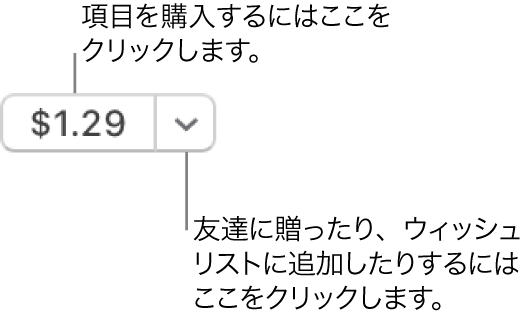
Appleのサポート記事「Apple Musicから音楽を追加する/ダウンロードする」を参照してください。
自動ダウンロードを認証済みコンピュータでオンにする
自動ダウンロードをオンにできるのは、コンピュータとデバイスを合わせて10台までです。1つのApple Accountで一度に5台までのコンピュータを認証できます。
注記: 一部の項目は、国や地域によっては自動ダウンロードできないことがあります。
Macでミュージックアプリ
 に移動します。
に移動します。iTunes Storeで購入したものを再生できるようにコンピュータを認証していることを確認します。Appleのサポート記事「Apple Accountで購入したコンテンツを使うためにコンピュータを認証/認証解除する」を参照してください。
「ミュージック」メニュー>「設定」と選択し、「一般」をクリックしてから、「自動ダウンロード」を選択します。
別のコンピュータまたはデバイスで購入したときに「ミュージック」が開いている場合、購入した項目はほかのデバイスにダウンロードされると同時にコンピュータにもダウンロードされます。購入時に「ミュージック」が開いていない場合には、次回「ミュージック」を開くときまたは「アカウント」メニュー>「ダウンロード可能な項目があるか確認」と選択するときに、項目が自動的にダウンロードされます。
iPhone、iPad、またはiPod touchで自動ダウンロードをオンにする方法について詳しくは、iPhone、iPad、またはiPod touchのユーザガイドを参照してください。最新バージョンのiOSまたはiPadOSを使用していないデバイスの場合は、AppleのドキュメンテーションWebサイトからユーザガイドを入手してください。